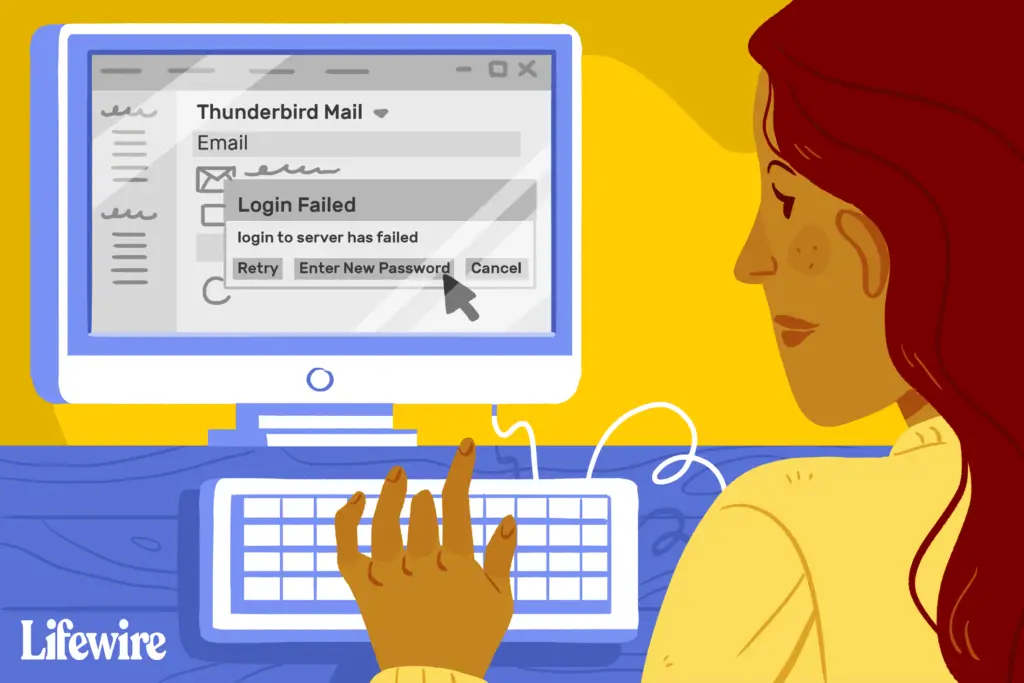
Vad du ska veta
- Ändra först ditt e-postlösenord. Stäng sedan och öppna Thunderbird igen, välj Få meddelanden, ange nytt lösenord och välj OK.
- Välj i Thunderbird tre vertikala linjer > alternativ > säkerhet > Lösenord > Sparade lösenord. Högerklicka på servern> Redigera lösenord.
Den här artikeln förklarar hur du uppdaterar ditt e-postlösenord i Mozilla Thunderbird version 60 och senare. Dessutom ingår instruktioner för att ändra ditt lösenord i Thunderbird Password Manager.
Så här ändrar du ett lösenord för ett e-postkonto i Mozilla Thunderbird
Så här uppdaterar du lösenordet som Mozilla Thunderbird använder för att logga in på ditt e-postkonto. Mozilla Thunderbird använder POP eller IMAP för att ta emot e-post och SMTP för att skicka e-post.
-
Ändra lösenordet till ditt Gmail, Yahoo Mail, Windows Live Hotmail eller annat e-postkonto.
-
Stäng Thunderbird och öppna sedan den igen.
-
Välj Få meddelanden i det övre vänstra hörnet av Mozilla Thunderbird-verktygsfältet. Beroende på dina konfigurationer kan Thunderbird automatiskt försöka hämta ny e-post så snart du startar den.
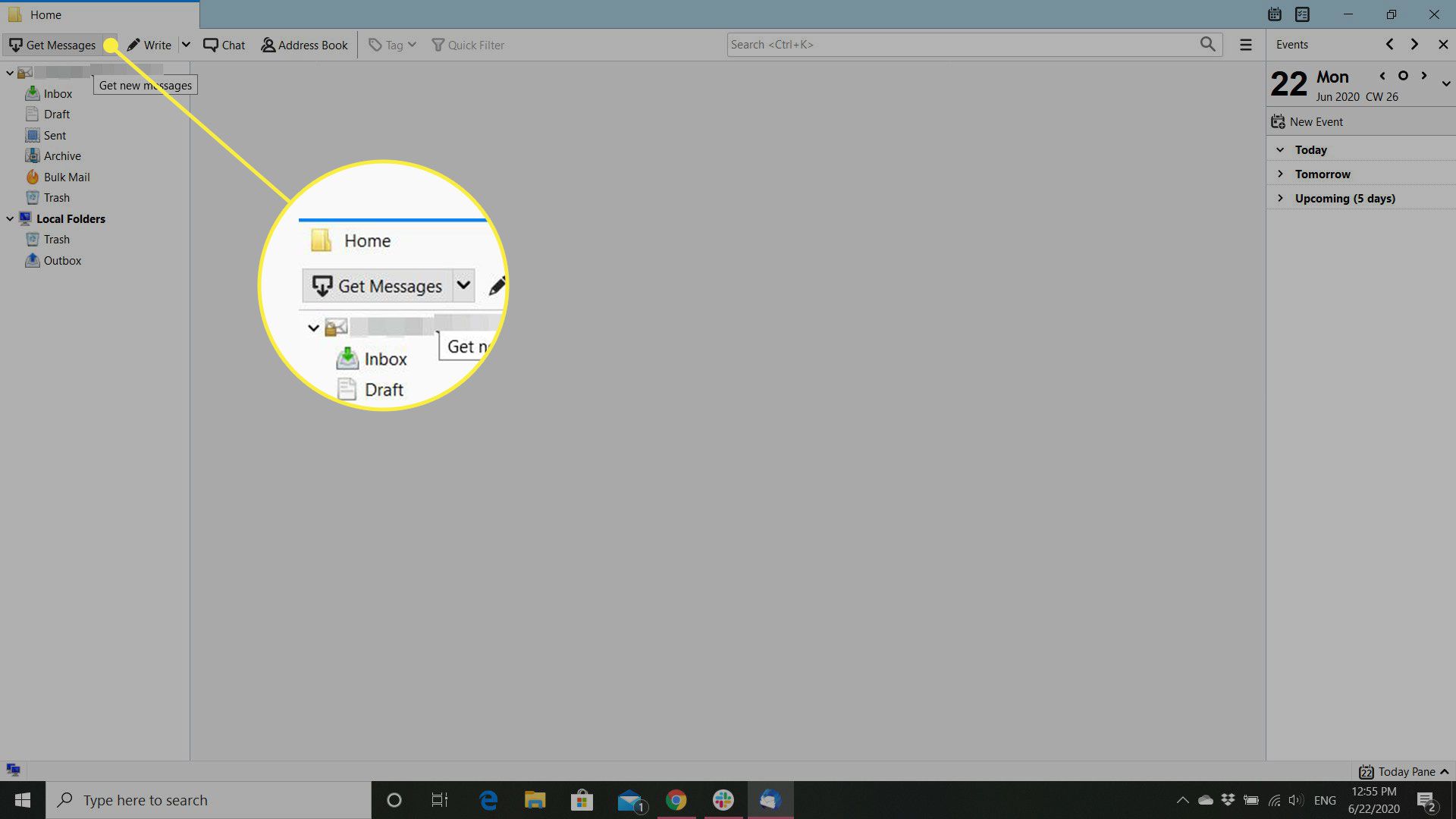
-
Du bör få en inloggningsfelvarning följt av ett popup-fönster där du uppmanas att logga in. Ange ditt nya lösenord.
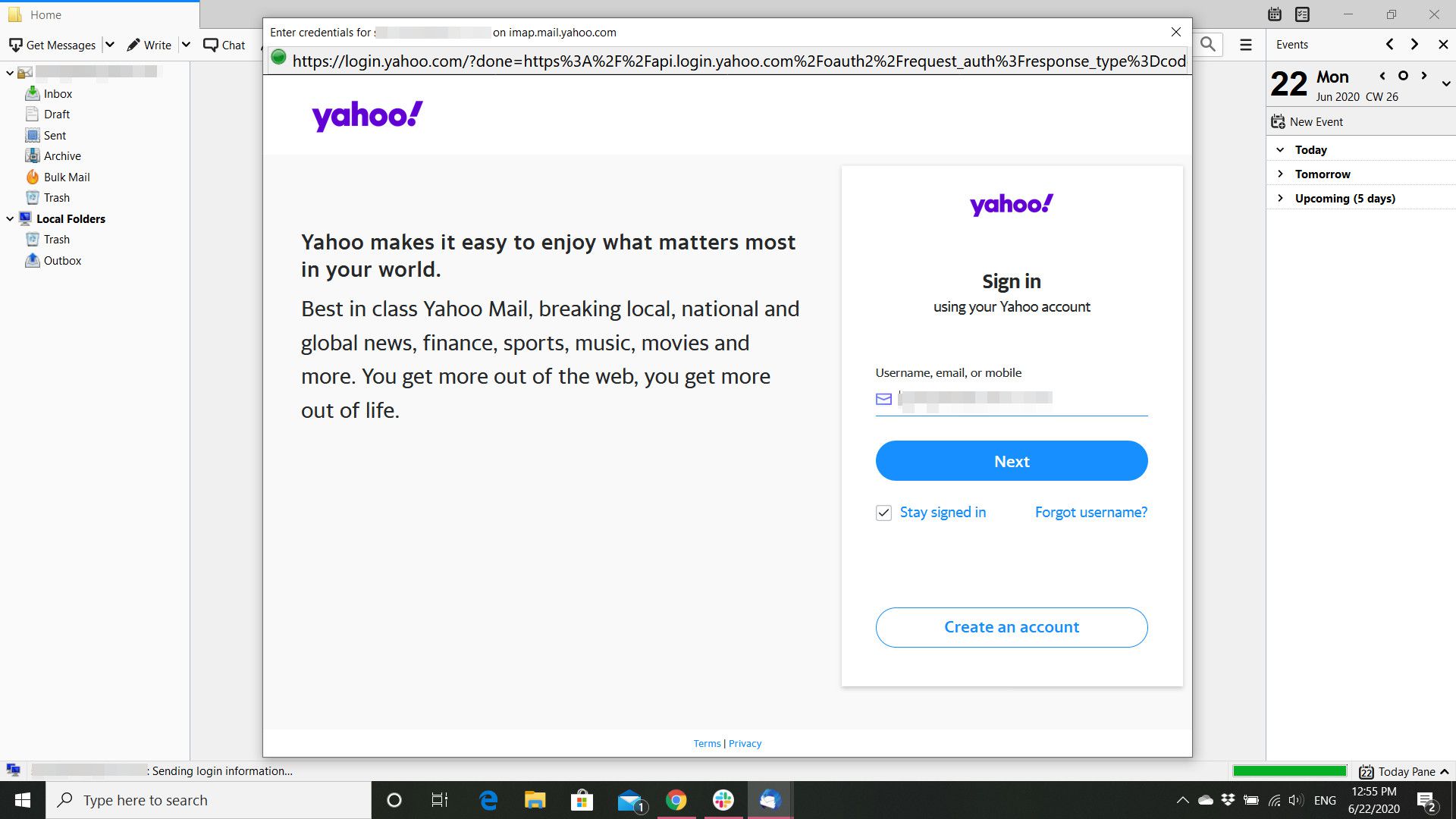
-
Välj OK eller Nästa. Ditt konto ska synkroniseras som vanligt.
Under vissa omständigheter använder din inkommande och utgående e-post en annan uppsättning referenser. Om detta är fallet upprepar du stegen ovan för ditt utgående konto, vanligtvis kallat SMTP.
Hur du redigerar lösenord i lösenordshanteraren
Mozilla Thunderbird kommer ihåg inloggningsuppgifterna för varje e-postkonto du använder. Använd programmets lösenordshanterare för att redigera lösenord:
-
Välj Thunderbird-menyn tre vertikala linjer i det övre högra hörnet av skärmen.
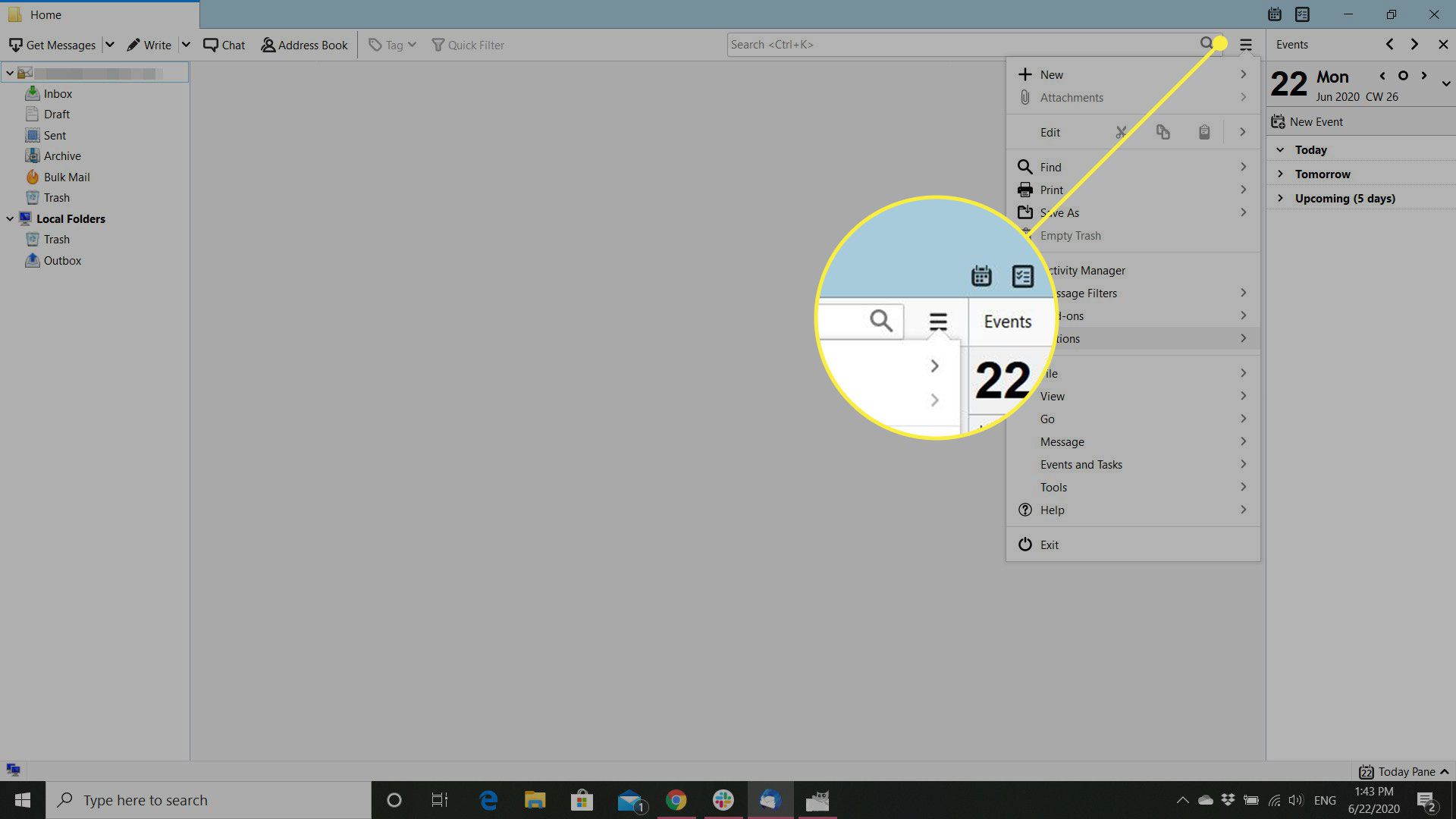
-
Välja alternativ.
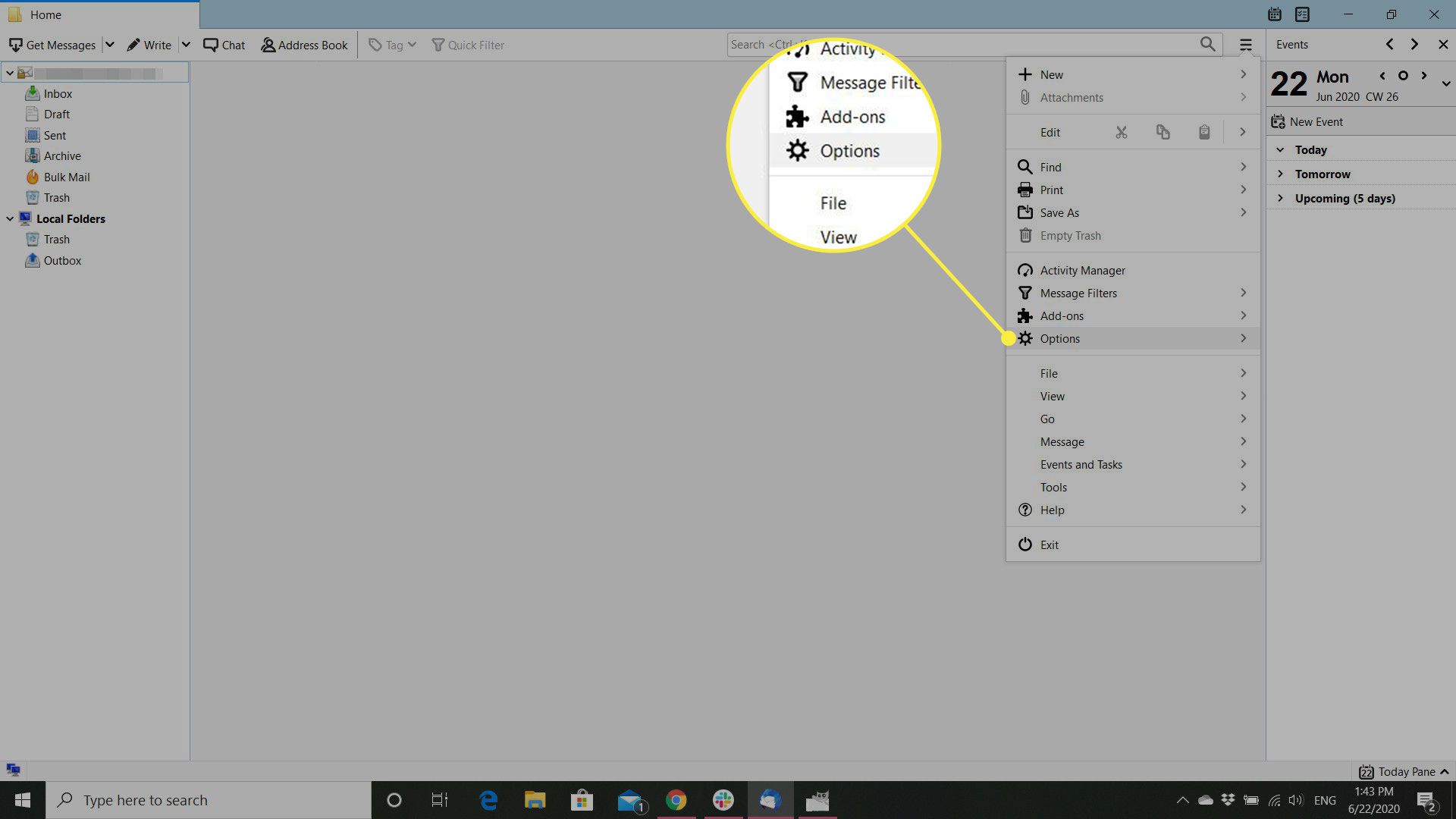
-
Välj säkerhet > Lösenord > Sparade lösenord.
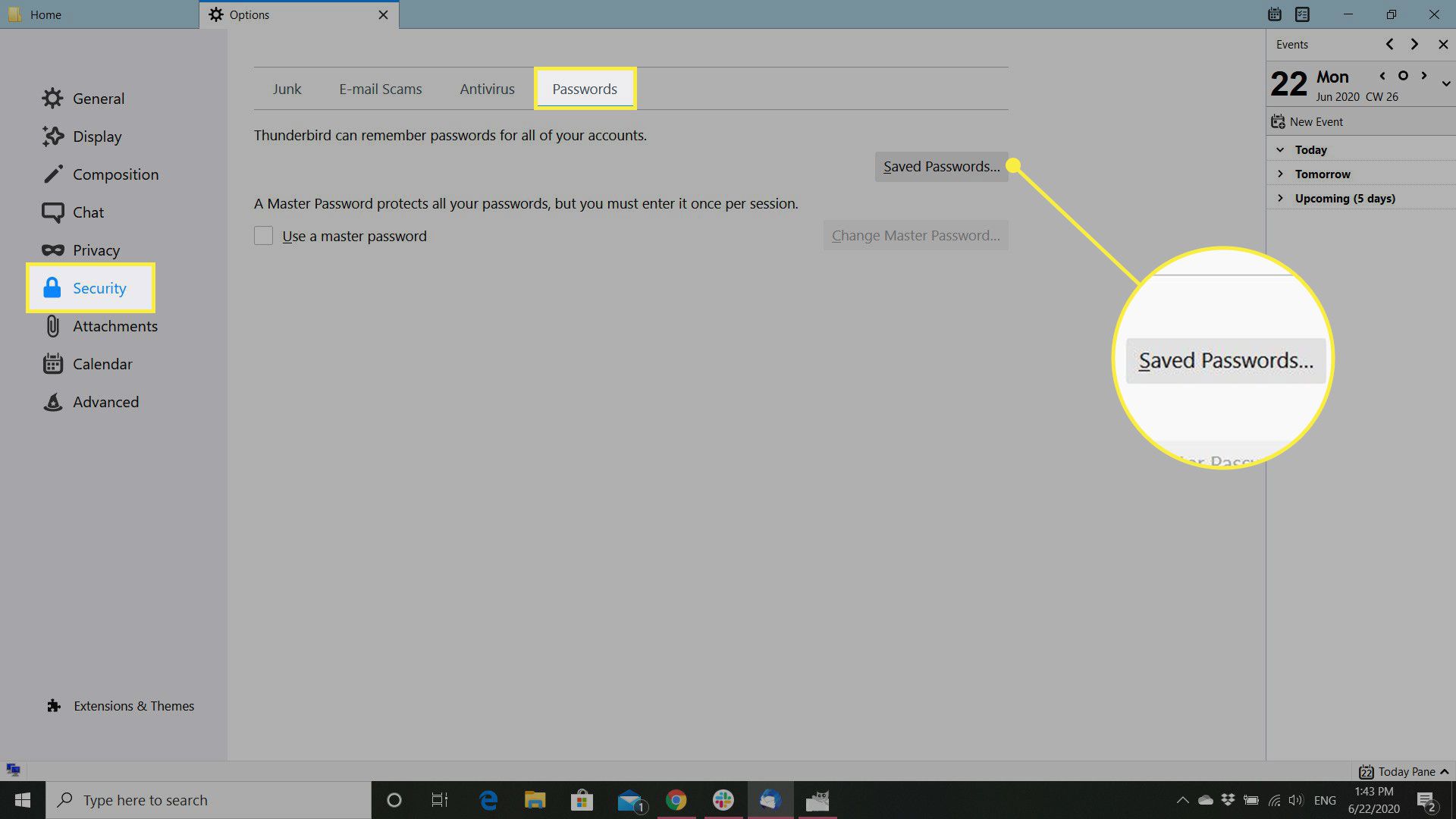
-
Högerklicka på e-postservern du vill redigera och välj Redigera lösenord. Om Redigera lösenord alternativet är nedtonat, välj Visa lösenord.
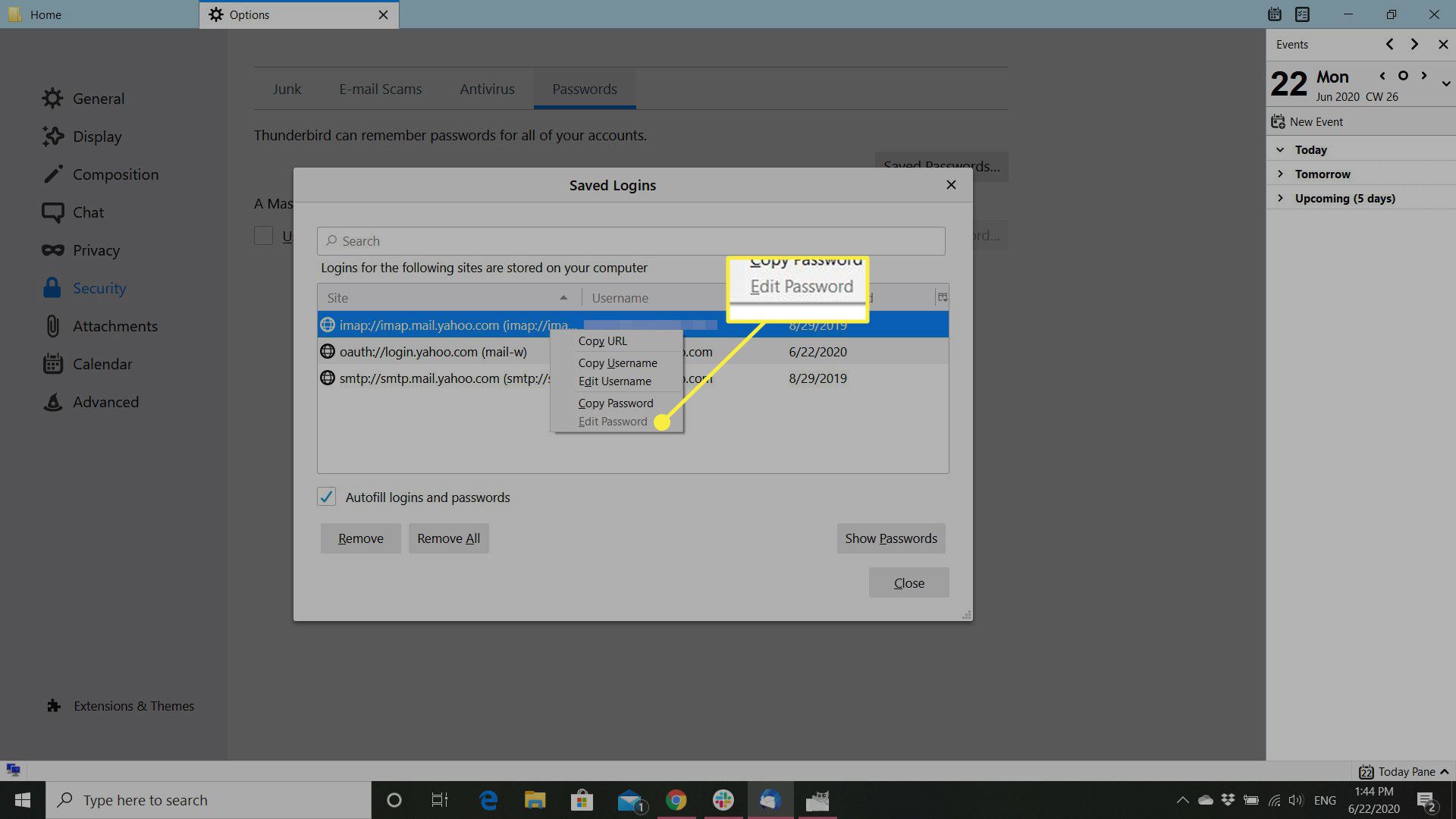
-
Ange det nya lösenordet i Lösenord fält.
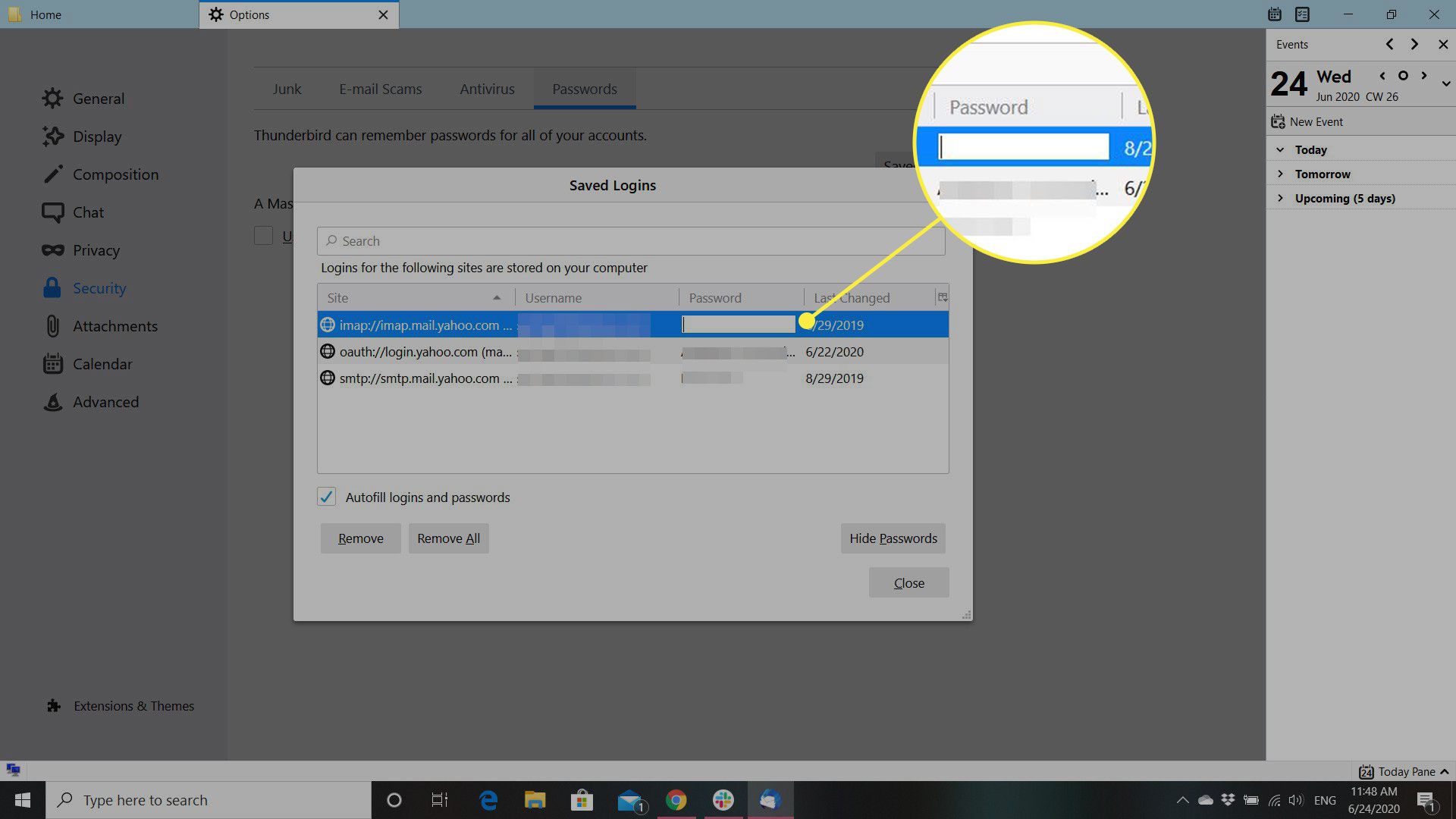
-
Välj Stänga för att återgå till föregående skärm.